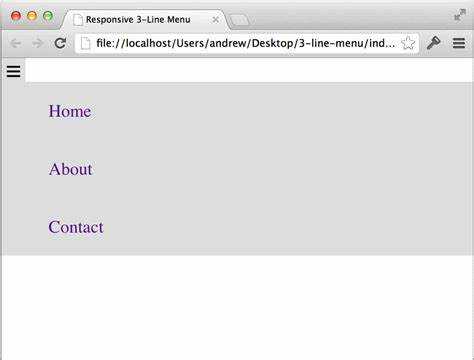Важным моментом является использование свойства display: none; для скрытия блока изначально. JavaScript функция будет изменять это свойство, показывая или скрывая блок в зависимости от текущего состояния.
содержит текст, который скрывается или появляется в зависимости от состояния. Этот подход прост в реализации и обеспечивает хорошую гибкость при создании интерактивных элементов на странице.
Написание простого JavaScript-кода для открытия и закрытия блока
Для реализации раскрывающегося блока с использованием JavaScript, необходимо создать обработчик событий, который будет реагировать на клики. В этом примере мы будем использовать метод getElementById для получения ссылки на блок, который нужно скрыть или показать.
Создайте HTML-структуру для блока и кнопки:
Показать/Скрыть
Это скрытый контент, который откроется при клике на кнопку.
Теперь напишем JavaScript-код для управления видимостью блока. Обработчик событий будет проверять текущий стиль отображения блока и менять его на противоположный. Если блок скрыт, он станет видимым, если видим – скроется.
document.getElementById("toggleBtn").addEventListener("click", function() {
var content = document.getElementById("content");
if (content.style.display === "none") {
content.style.display = "block"; // Показываем блок
} else {
content.style.display = "none"; // Скрываем блок
}
});
Этот код работает следующим образом: при каждом клике на кнопку проверяется текущий стиль блока. Если он скрыт (стиль display: none;), то блок отображается. Если виден, то он скрывается.
Обратите внимание, что для начальной скрытости блока мы устанавливаем style="display: none;" в HTML. Этот параметр гарантирует, что блок будет скрыт до того, как пользователь нажмет кнопку.
Использование простого JavaScript-кода для такого функционала позволяет легко реализовать раскрывающиеся элементы без необходимости подключения дополнительных библиотек или фреймворков.
Использование CSS для анимации и плавного раскрытия текста
Первый шаг – определить скрытый текст с фиксированной высотой. Для этого задается значение max-height с маленьким числом (например, 0), а затем с помощью анимации это значение увеличивается до максимума, при этом контент становится видимым. Для лучшего эффекта можно использовать transition , чтобы плавно изменять высоту.
Пример CSS для анимации раскрытия:
.hidden-text {
max-height: 0;
overflow: hidden;
transition: max-height 0.5s ease-out;
}
.show-text:checked + .hidden-text {
max-height: 200px; /* Увеличиваем по мере необходимости */
}
В данном примере текст скрыт, пока не активирован переключатель (например, чекбокс). После его активации применяется класс, изменяющий максимальную высоту, что позволяет тексту плавно раскрыться. Важно подобрать оптимальное значение для max-height , которое зависит от длины текста.
Для повышения эффективности анимации можно добавить эффект opacity , чтобы текст становился видимым и постепенно исчезал при сворачивании. Это добавит динамичности при изменении видимости контента.
.hidden-text {
max-height: 0;
opacity: 0;
overflow: hidden;
transition: max-height 0.5s ease-out, opacity 0.3s ease-in;
}
.show-text:checked + .hidden-text {
max-height: 200px;
opacity: 1;
}
Такой подход сочетает плавное изменение высоты с изменением прозрачности, что делает анимацию более гладкой и естественной. Важно помнить, что для анимации раскрытия текста максимальная высота должна быть достаточно большой, чтобы текст полностью помещался, но не стоит использовать слишком большие значения, чтобы избежать ненужных задержек при рендеринге страницы.
Для улучшения производительности анимации рекомендуется использовать только transform и opacity , так как изменение других свойств, например, height , может привести к перерасходу ресурсов при анимации большого количества элементов.
Добавление иконки или текста для индикации состояния блока
При создании раскрывающихся блоков важно информировать пользователя о текущем состоянии контента. Для этого можно использовать иконки или текстовые метки, которые будут изменяться в зависимости от состояния блока: открыт он или закрыт. Этот элемент улучшает восприятие интерфейса и делает его более понятным.
Чтобы добавить иконку или текст для индикации, необходимо использовать следующие подходы:
Иконки: Популярным решением является использование библиотеки иконок, такой как Font Awesome или Material Icons. Например, для раскрытого блока можно использовать иконку стрелки вниз, а для закрытого – стрелку вверх.Текст: Вместо иконок можно использовать текстовые метки, такие как «Открыть» или «Закрыть», которые изменяются в зависимости от состояния блока.Использование CSS и JavaScript: Иконки или текст можно динамически изменять с помощью JavaScript при клике на блок. Для этого добавляют соответствующие классы, которые меняют состояние метки.
Пример HTML-кода для отображения текста «Открыть/Закрыть»:
Открыть
Пример с иконками из библиотеки Font Awesome:
Такой подход позволяет легко и быстро менять состояние блока с помощью элементов, понятных пользователю, улучшая взаимодействие с интерфейсом.
Подключение обработчиков событий нажатия для улучшения UX
Для эффективного взаимодействия с пользователями важно обеспечить отзывчивость интерфейса при нажатии на элементы. Это можно реализовать через обработчики событий, которые не только обеспечат функциональность, но и улучшат восприятие сайта.
Основной задачей обработчика является выполнение действия при клике. Например, для раскрывающихся текстов важно, чтобы контент был видимым лишь после нажатия, а не загружался сразу. Для этого применяется событие click.
Реализация через JavaScript
Создайте HTML-структуру с элементом, который будет управлять видимостью текста.
Добавьте обработчик события, который будет переключать состояние видимости контента.
Используйте addEventListener для улучшения гибкости и предотвращения перезаписи обработчиков на элементе.
Пример кода:
document.getElementById('toggleButton').addEventListener('click', function() {
const content = document.getElementById('expandableText');
content.style.display = content.style.display === 'none' ? 'block' : 'none';
});
Этот код переключает видимость текста при каждом клике на кнопку с ID toggleButton.
Оптимизация UX с помощью анимаций
Для повышения качества восприятия можно добавить плавные анимации при показе и скрытии контента. Использование CSS-свойств transition или animation позволяет сделать переключение состояния более мягким и естественным.
При использовании анимаций важно следить за производительностью. Избыточные анимации могут замедлить работу страницы, особенно на мобильных устройствах.
Использование библиотеки requestAnimationFrame для анимаций также повышает производительность.
Обработка кликов с доступностью в виду
Необходимо учитывать пользователей с ограниченными возможностями. Использование aria-expanded и других атрибутов доступности помогает сделать интерактивные элементы понятными для экранных читалок и других вспомогательных технологий.
Убедитесь, что элемент, вызывающий раскрытие, имеет описание, доступное для читателей, например, через aria-label.
Поддержите навигацию с помощью клавиатуры: добавьте возможность открытия текста с клавишами, например, с помощью tabindex и событий keydown.
Управление несколькими раскрывающимися блоками
При наличии нескольких скрытых блоков важно контролировать их состояние. Для улучшения UX можно реализовать логику, при которой при раскрытии одного блока все остальные скрываются. Это достигается при добавлении проверок на другие элементы.
const buttons = document.querySelectorAll('.toggleButton');
buttons.forEach(button => {
button.addEventListener('click', function() {
const content = document.querySelector(`#${this.dataset.target}`);
if (content.style.display === 'block') {
content.style.display = 'none';
} else {
document.querySelectorAll('.expandableText').forEach(item => item.style.display = 'none');
content.style.display = 'block';
}
});
});
Таким образом, при клике на одну кнопку контент будет открываться, а все остальные закрываться, что улучшает взаимодействие с пользователем.
Заключение
Подключение обработчиков событий нажатия значительно повышает удобство использования веб-страниц. Важно правильно настроить взаимодействие с пользователем, учитывать производительность и доступность, а также внедрять плавные анимации для улучшения восприятия интерфейса.
Как изменить стиль раскрывающегося текста при открытии и закрытии
1. Добавление плавного перехода
Для создания плавного изменения высоты блока можно использовать CSS-свойство transition. Важно использовать max-height вместо height, так как она позволяет создать эффект плавного раскрытия. Пример:
В этом примере класс open добавляется или удаляется с элемента через JavaScript, что приводит к анимации раскрытия или скрытия текста.
2. Изменение стилей фона и текста
При раскрытии можно изменить фон или цвет текста с помощью CSS. Например, можно добавить смену фона блока, а также плавно менять цвет шрифта:
Теперь при раскрытии блока фон и текст будут менять цвет с заданной скоростью.
3. Использование JavaScript для управления стилями
Чтобы добавить или удалить класс для изменения стилей, можно использовать JavaScript. Например, при клике на кнопку будет меняться стиль раскрывающегося текста:
Этот код позволяет контролировать изменение стиля текста в момент клика на кнопку, используя методы classList.toggle для добавления или удаления класса open.
4. Добавление анимаций при открытии и закрытии
Для более плавного и интересного взаимодействия можно добавить анимацию появления или исчезновения текста. Например, с помощью CSS можно добавить эффект плавного появления:
Теперь текст будет плавно появляться при открытии и исчезать при закрытии блока.
Такие изменения стиля делают интерфейс более динамичным и привлекательным для пользователя. Все эти подходы можно комбинировать для достижения желаемого эффекта, добавляя или изменяя параметры анимации и переходов в зависимости от конкретных требований.
Управление раскрытием текста с помощью checkbox вместо кнопки
Использование элемента <input type="checkbox"> для управления раскрытием текста предоставляет пользователю интерактивность без необходимости в JavaScript. Это решение простое, легкое для реализации и может быть полезным в различных ситуациях, например, в FAQ-разделах или скрытых дополнительных пояснениях.
Пример кода для реализации раскрывающегося текста с checkbox выглядит так:
Показать больше
Здесь находится скрытый текст, который будет раскрыт при активном состоянии чекбокса.
Для обеспечения корректной работы нужно скрыть содержимое по умолчанию с помощью CSS, а затем задать поведение при изменении состояния чекбокса:
#content {
display: none;
}
#toggle-text:checked + #content {
display: block;
}
В данном примере текст скрыт по умолчанию. Когда чекбокс активируется (пользователь ставит галочку), текст становится видимым. Важно, чтобы <label> был связан с <input> с помощью атрибута for, который указывает на идентификатор чекбокса. Это позволяет сделать интерфейс более удобным, поскольку клик по метке также активирует чекбокс.
Использование чекбокса имеет несколько преимуществ. Во-первых, это улучшает доступность интерфейса для пользователей, которым не подходят кнопки или сложные взаимодействия с JavaScript. Во-вторых, такой подход требует минимальных ресурсов и быстродействует на всех устройствах, включая мобильные.
Также, благодаря этому методу, можно легко создать функциональность, при которой пользователь может вернуться к исходному состоянию, просто сняв галочку, без дополнительных действий.
Оптимизация кода для поддержки работы на мобильных устройствах
Первый шаг к оптимизации – это использование чистого JavaScript без зависимости от внешних библиотек, если они не требуются. Пример простого кода для раскрывающегося текста с использованием только JavaScript и минимальных стилей поможет снизить нагрузку на мобильные устройства:
Показать/Скрыть текст
Текст, который можно раскрыть.
Второй важный момент – это адаптивность. Для мобильных устройств код должен предусматривать корректное отображение элементов в разных ориентациях экранов. Например, следует учитывать размер шрифтов и отступов, которые должны автоматически подстраиваться под размер экрана, обеспечивая хорошую читаемость и удобство использования.
Также стоит обратить внимание на обработку событий. На мобильных устройствах чаще используется касание экрана, чем клик мышью, поэтому для событий следует использовать `touchstart` и `touchend` в дополнение к стандартным `click`. Это улучшит взаимодействие с элементами интерфейса на сенсорных экранах.
Важно помнить о производительности: для мобильных устройств лучше избегать длительных анимаций и сложных эффектов, которые могут замедлить рендеринг страницы. Вместо этого стоит использовать CSS-анимации, которые более эффективно обрабатываются браузерами на мобильных устройствах, минимизируя нагрузку на процессор.
Кроме того, код должен быть оптимизирован для быстрого реагирования на действия пользователя. Использование минимального количества запросов к серверу и кэширование данных позволяют сократить время отклика страницы, что критично для мобильных пользователей с ограниченной пропускной способностью сети.
Наконец, стоит учитывать тип устройства, на котором открывается сайт, и соответствующим образом изменять взаимодействие с раскрывающимся текстом. Например, на устройствах с маленькими экранами можно сделать раскрывающийся блок с фиксированной высотой и добавить прокрутку для текста, чтобы избежать излишнего увеличения объема контента на экране.
Вопрос-ответ:
Что такое раскрывающийся текст в HTML?
Раскрывающийся текст в HTML — это элемент на веб-странице, который скрывает часть информации до тех пор, пока пользователь не нажмёт на специальную кнопку или ссылку. Это позволяет делать страницы более компактными и удобными для восприятия, не перегружая их лишним текстом.
Как сделать раскрывающийся текст с помощью HTML и CSS?
Для создания раскрывающегося текста можно использовать элемент
, который поддерживает большинство современных браузеров. Внутри этого элемента размещается скрытый текст, а заголовок для раскрытия задается через тег
. Например, вот такой код:
Можно ли добавить анимацию к раскрывающемуся тексту?
Да, можно использовать CSS для создания анимации при открытии или закрытии текста. Например, можно добавить плавное изменение высоты с помощью свойства transition. Вот пример:
Как скрыть текст по умолчанию и сделать его доступным при клике?
Можно использовать элемент
с атрибутом open. Если атрибут не указан, текст будет скрыт, и его можно открыть только по клику. Вот пример кода:
Как сделать раскрывающийся текст с использованием JavaScript?
Для более сложных взаимодействий можно добавить JavaScript. Например, так можно управлять видимостью текста вручную: